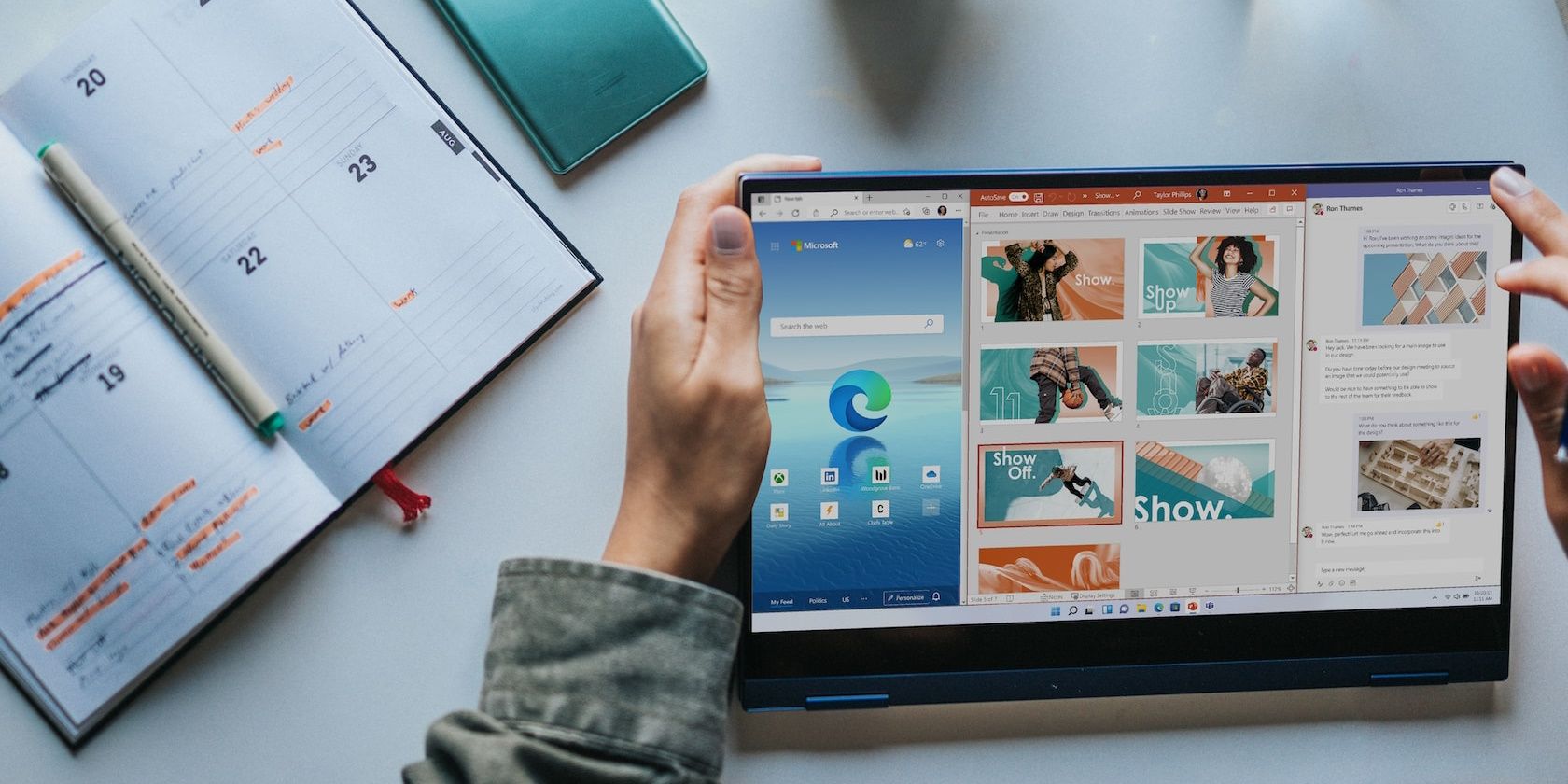7个提高生产力的Windows 11小部件
如果您正在寻找在 Windows 设备上提高工作效率的方法,为什么不探索小部件呢? Windows 11 有许多很棒的小部件可以节省时间并更有条理。
小部件是一种快速、简单的方式,可以让您一目了然地查看重要更新,而且入门也很简单。 以下是可提高工作效率的最佳 Windows 11 小部件列表。
推荐:Elementor Page Builder评论小部件JetReviews
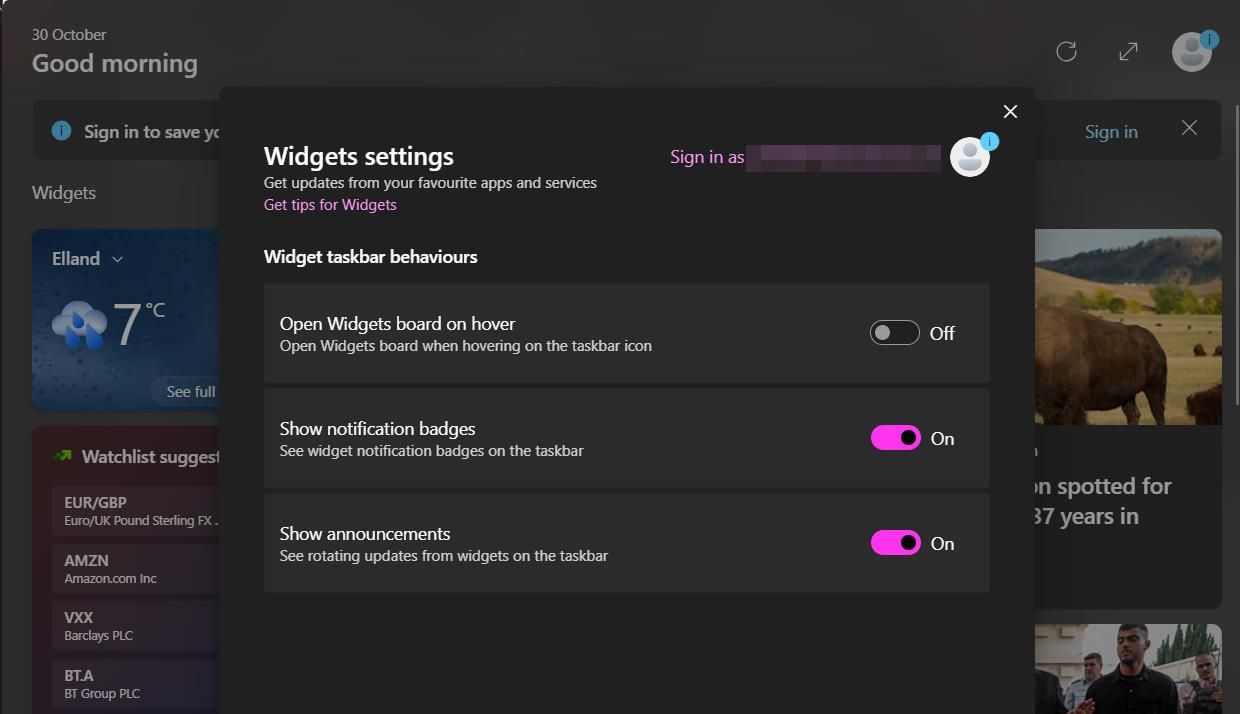
在安装小部件之前,了解如何访问它们以及在哪里可以找到小部件非常重要。 借助键盘快捷键,可以轻松访问 Windows 11 中的小部件。
要打开小部件板,请使用快捷方式 Windows + W。 从这里,您可以查看所有已安装的小部件并添加新的小部件。 要添加新的小部件,请点击 加 图标 (+)位于小部件板的顶部。 在这里,您可以查看 Microsoft 创建的所有小部件并访问 Microsoft Store 以探索更多小部件。 您还可以使用第三方应用程序将小部件固定到桌面。
要访问 Microsoft 的所有小部件,您需要登录 Microsoft 帐户。 单击小部件板右上角的个人资料图标。 在小部件设置顶部,点击登录按钮以登录您的 Microsoft 帐户。 让我们探索可提高您的工作效率的最佳小部件。
1. Outlook 日历
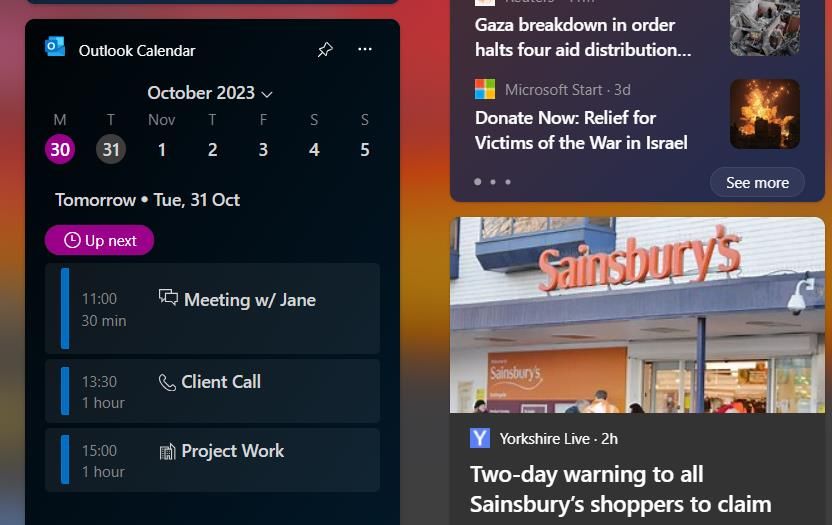
如果您需要快速浏览日程安排,Outlook 日历是完美的小部件。 该小部件显示了即将发生的今天事件的概要以及灵活的每周视图。
如果您赶时间,可以直接从小部件安排活动。 您还可以设置事件提醒并更改时区,这在不同时区工作时是一个有用的提示。 Outlook 日历还具有一些有用的自定义选项,例如选择要查看的日历(如果您有多个日历)。要自定义小部件,请点击小部件右上角的三个点。
2. 待办事项
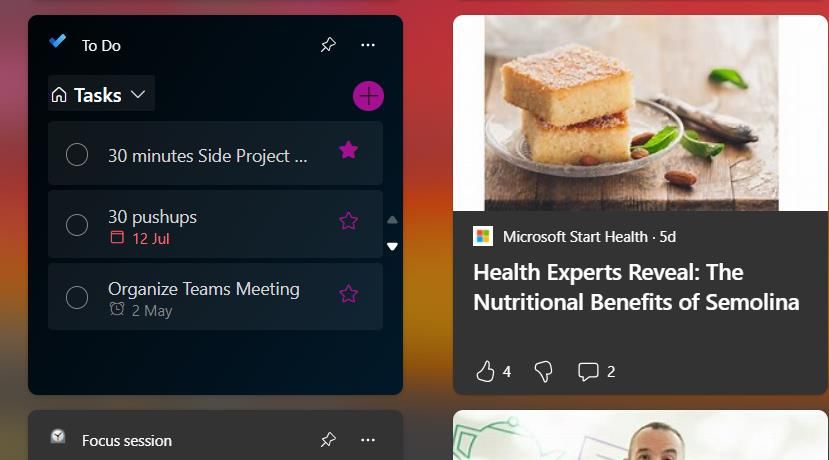
Microsoft To Do 是一款功能强大的日常生产力规划工具,包含可帮助您提高效率并构建更好的待办事项列表的工具。 如果您是该应用程序的新手,请查看我们的 Microsoft To Do 初学者指南。
待办事项小部件将应用程序的所有必需功能都集中到一个压缩空间中。 使用小部件顶部的下拉菜单,您可以轻松在不同列表之间切换。 要查看所有待办事项的概述,请单击 任务。 这 我的一天 选项卡是查看紧急任务的另一个有用工具。 待办事项与您的移动应用程序同步,以便您可以及时了解最新的日程安排。 最重要的是,您可以直接从小部件添加新任务。
3. 焦点会议
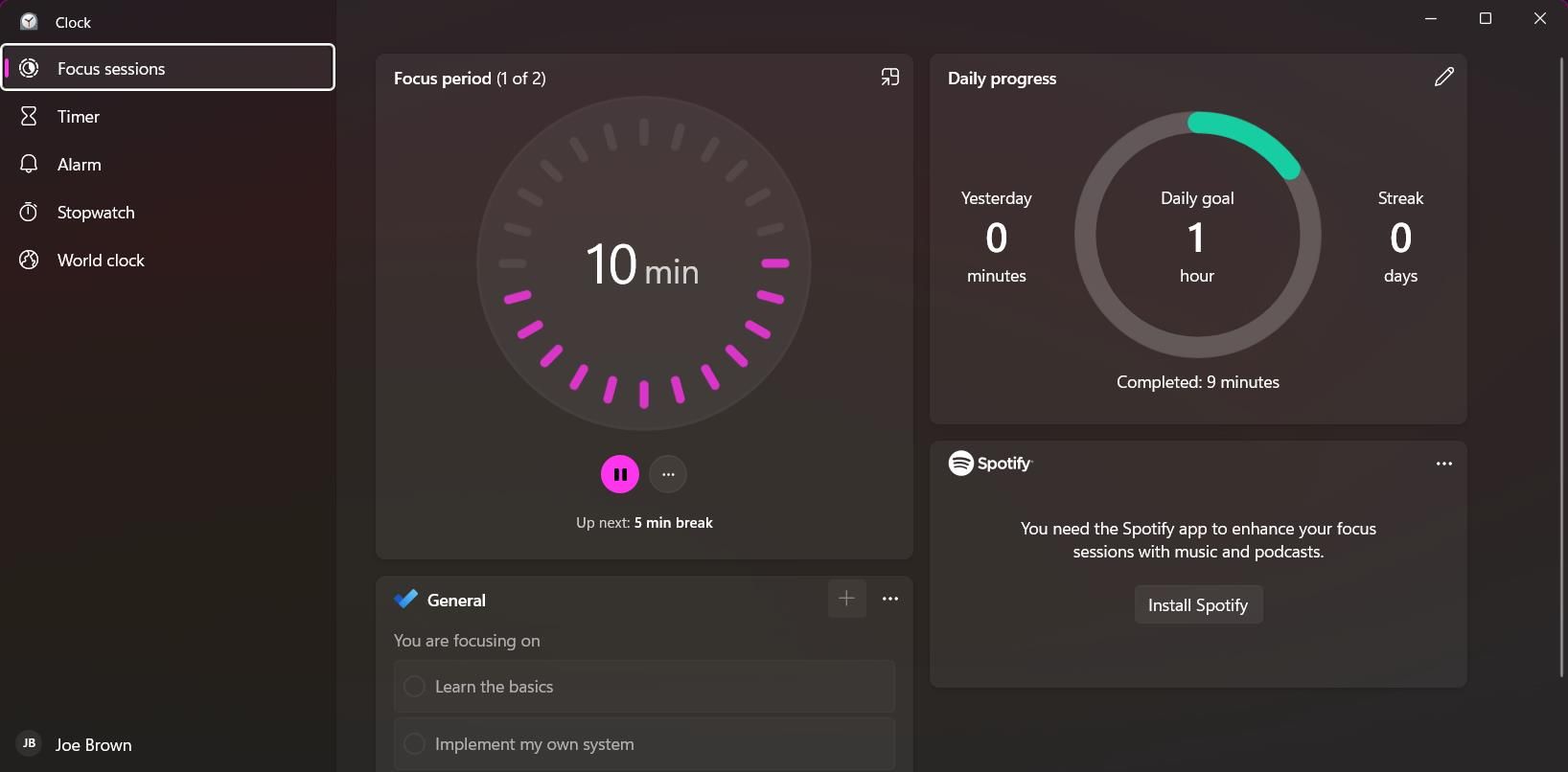
在家工作时保持专注可能具有挑战性。 Focus Session 是一个很棒的工具,它利用番茄工作法来帮助您提高效率。
使用该小部件很简单 – 选择您想要的焦点会话时长,然后点击播放按钮启动计时器。 在焦点会议期间,Windows 11 上的许多分散注意力的功能将被禁用。 这包括从任务栏应用程序中删除徽章并启用“请勿打扰”模式。
您还可以更改在焦点会议期间禁用哪些功能,方法是前往 Windows 设置页面,然后导航到 系统 > 焦点。
4. 电话链接
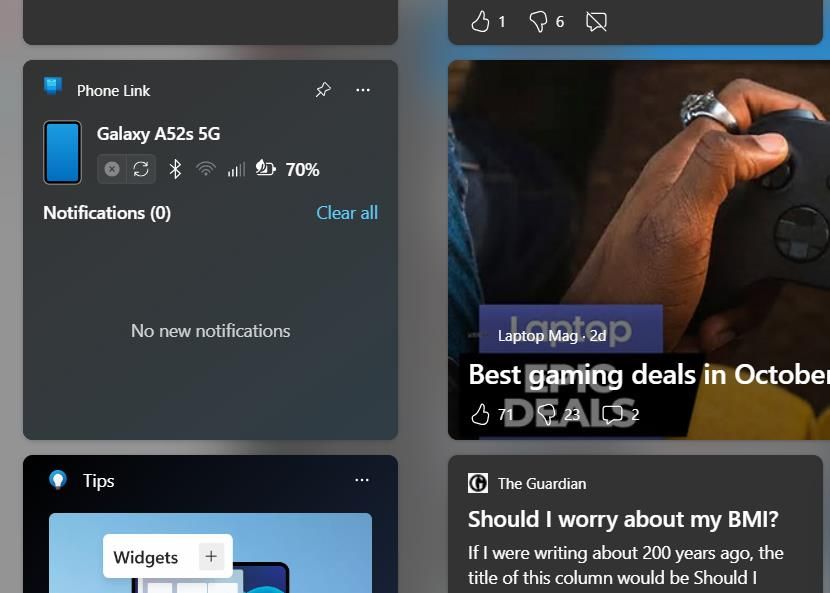
Phone Link 是 Microsoft 的一项新功能,可让您将 Android 或 iOS 设备连接到 PC。 使用该工具,您可以直接从 Windows 计算机查看移动通知和更新。
首先,只需从小部件中选择您手机的操作系统,然后扫描二维码即可将您的手机链接到您的电脑。 您还可以使用 Phone Link 发送短信和拨打电话。 该小部件提供有关设备状态的一些有用信息,包括电池、Wi-Fi 连接和信号强度。 您可以通过单击小部件中的电话图标来完整打开 Phone Link 应用程序。
5. 小贴士
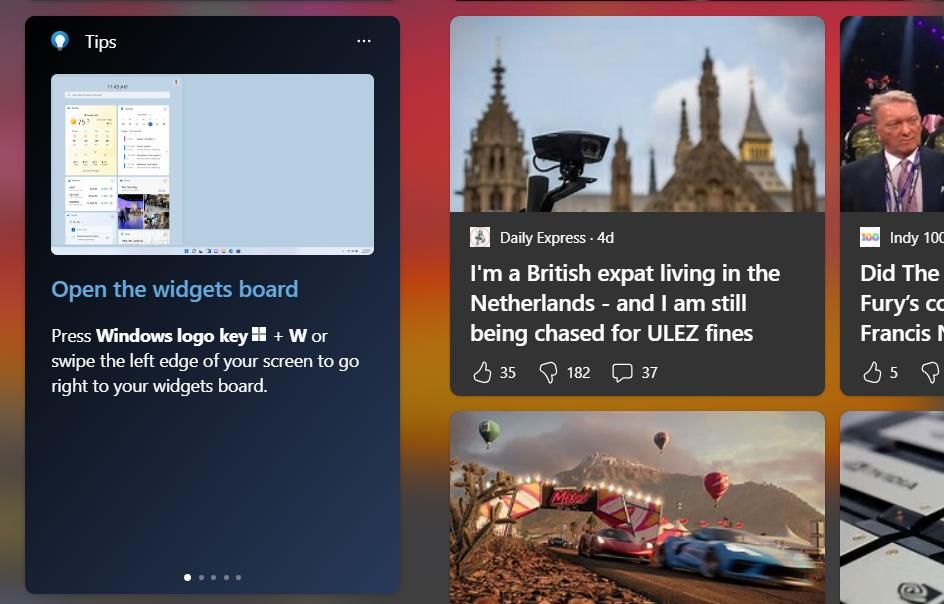
如果您不熟悉使用 Windows 11 小部件,下一个工具可以帮助您学习基础知识。 Microsoft 的提示小部件提供了有关使用小部件的提示以及帮助您熟悉 Windows 11 的提示。
要启用提示小部件,请点击 加 (+) 按钮,从小部件显示中选择 尖端,然后单击 别针。 该工具指导您如何重新排序、删除和自定义小部件。 使用“提示”小部件有助于提醒您方便的快捷方式和功能,以最大限度地提高您在 Windows 11 中的工作效率。
6. 内存检查
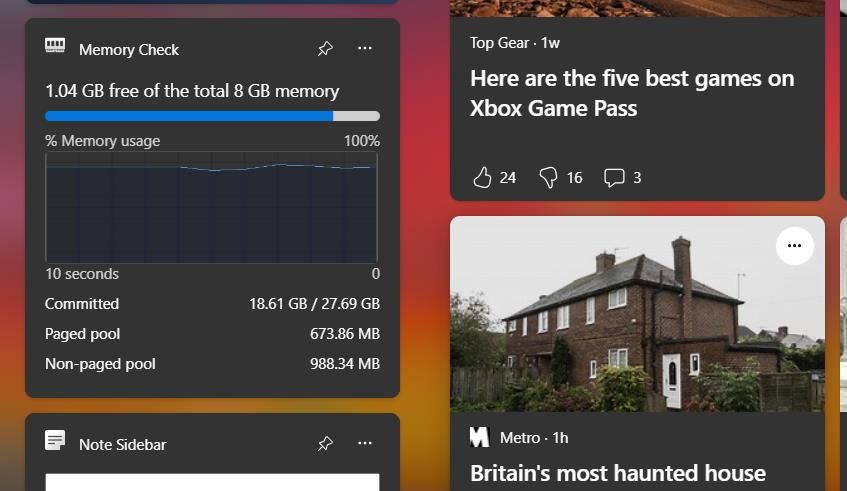
内存检查是 Microsoft 不提供的小部件,但可以在 Microsoft Store 中找到。 安装该应用程序后,您可以从小部件侧边栏找到它。
该小部件会监控您的总内存使用情况,以便您可以识别哪些应用程序正在减慢您的电脑速度。 内存使用情况以 GB 和百分比形式显示。 如果您的内存使用率持续较高,请查看我们的提示,以释放 RAM 并减少 Windows 上的 RAM 使用量。
下载:内存检查(1.99 美元)
7. 备忘录
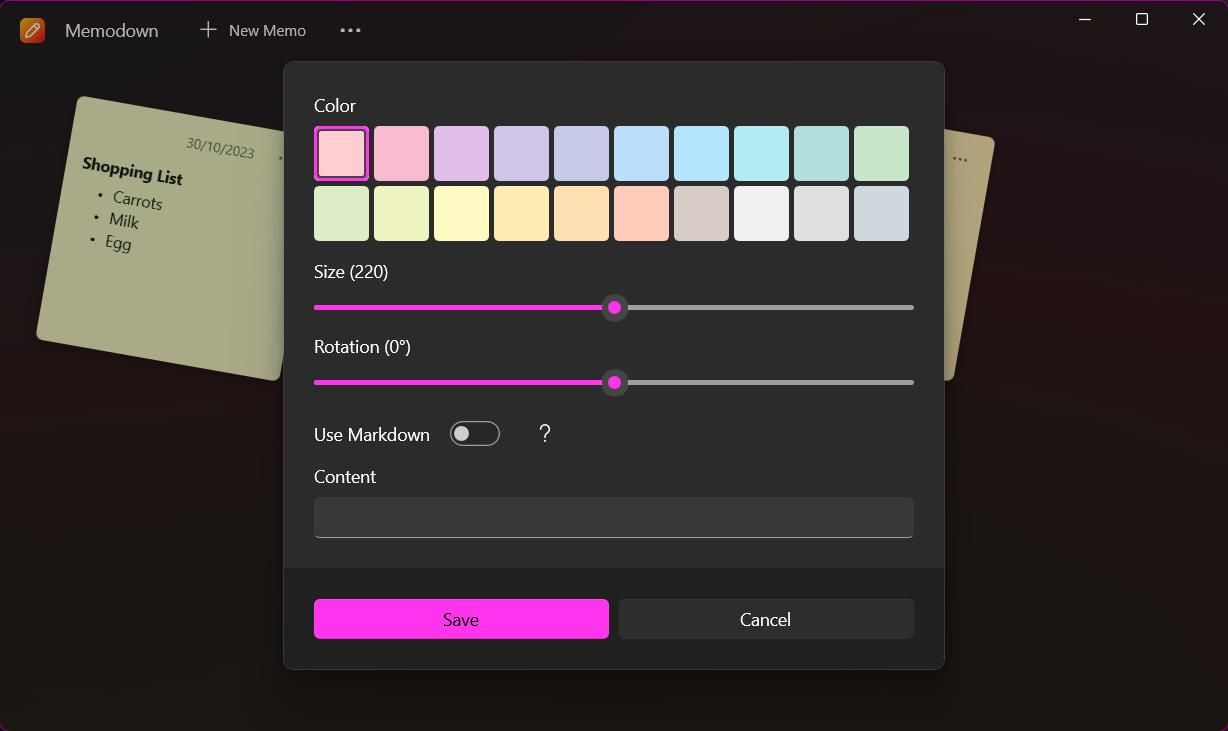
Memodown 是另一个第三方小部件,内置许多笔记工具,可提高您的工作效率。 该应用程序允许您创建便签并将其固定为 Windows 11 小部件。
Memodown 中有大量可用的自定义功能。 对于每个便笺,您可以从一系列颜色中进行选择、更改便笺大小以及旋转便笺。 Memodown 还支持 Markdown,因此您可以快速以所需的样式设置笔记格式。 如果您依靠写下来来掌握日程安排,Memodown 是一个完美的笔记解决方案,可以让您的提醒清晰可见。
下载:Memodown(2.99 美元,可免费试用)
如果您在电脑上工作时经常分心,这些生产力小部件可以帮助您专注于重要的事情。 使用小部件,您可以掌握日程安排并快速查看提醒。